필압 프로필을 만들려면:
- 테두리 패널에서 필압 입력 상자를 클릭합니다.
- 표시된 차트를 사용하여 다음 중 하나를 수행합니다.
- 끝점 노드 중 하나를 아래로 드래그하여 테두리 너비를 테두리 길이와 함께 균일하게 줄입니다.
- 두 끝 노드를 두 번 선택하고 (또는 키를 눌러) 해당 노드를 아래로 드래그하면 테두리가 그 방향으로 테이퍼질 수 있습니다. 테두리는 선형으로 테이퍼집니다.
- 끝점 노드 중 하나를 아래로 드래그하고 프로파일 라인을 따라 중간에 클릭하여 노드를 추가할 수 있습니다. 이 노드를 위로 드래그하면 그래프의 곡률에 따라 테두리를 테이퍼링할 수 있습니다.
- 끝점 노드 중 하나를 아래로 드래그하고 프로파일의 라인을 따라 반복적으로 클릭하여 여러 노드를 추가할 수 있습니다. 이러한 노드를 수직 및 수평 방향으로 배치하여 폭이 변하는 경계를 형성할 수 있습니다.
- 펜 또는 연필 테두리 그리기.
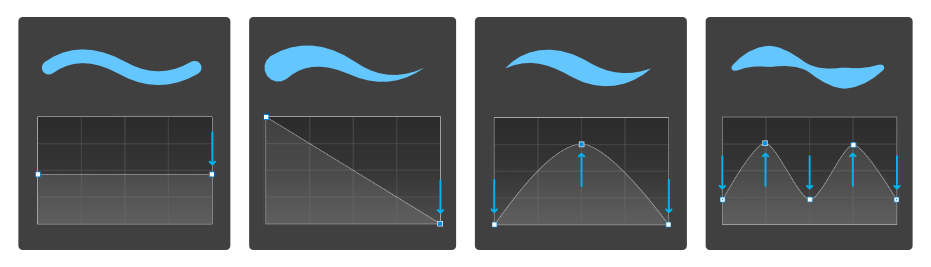
필압 프로필을 저장하려면:
- 차트 아래의 프로필 저장을 클릭합니다. 프로필이 차트 아래에 표시됩니다.
맞춤형 압력 프로파일을 선택한 프로필에 적용하려면:
- 테두리 패널에서 필압 옵션을 클릭합니다.
- 차트 아래에서 맞춤 프로필을 선택합니다. 차트가 업데이트되고 선택한 프로필이 표시됩니다.
